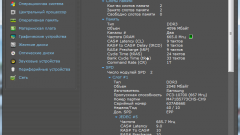Вам понадобится
- Ноутбук, оперативная память, отвертка
Инструкция
1
Сразу определите тип памяти, который нужен для ноутбука. Взять нужно именно ту оперативную память, которая подойдет к интерфейсу подключения на вашем ноутбуке. Дело в том, что для ноутбуков есть много различных вариантов контактов для оперативной памяти. Есть micro-DIMM, SO-DIMM, также другие вариации. Проще выписать все характеристики памяти и взять с собой в магазин. Либо взять с собой руководство с техническими характеристиками. Там вам подберут память под ваш интерфейс подключения. Вам просто нужно определиться с емкостью планки памяти.
2
Если можете себе позволить лучше взять больше объема оперативной памяти, так как это не только повысит скорость работы ноутбука, но и продлит время работы в автономном режиме. Чем больше ОЗУ установлено на ноутбуке, тем реже работает файл подкачки с жесткого диска, и, соответственно, батареи хватает на дольше.
3
Теперь, когда вы определились и купили оперативную память, начнется процесс замены. Процесс очень быстрый и простой. Положите ноутбук передней панелью вниз. Желательно положить на что-то мягкое, поскольку в процессе раскручивания винта передняя панель будет прижиматься.
4
Отсек для ОЗУ находится посередине корпуса, снизу на задней панели ноутбука. Открутите винт, что крепит крышку, которая закрывает доступ к памяти ноутбука. Снимите эту крышку. Теперь аккуратно извлеките модуль памяти. Установите новые модули памяти. Действовать нужно аккуратно. Модуль должен входить плавно. Установить память неправильно невозможно. Если вы чувствуете, что память не заходит в контакт, не давите, попробуйте немного сменить положение планки памяти. Какой стороной нужно вставлять оперативную память, четко видно по расположению контактов. Так что ошибиться не должны. После установки прикрутите крышку отсека назад.
Видео по теме
Источники:
- как заменить память самому